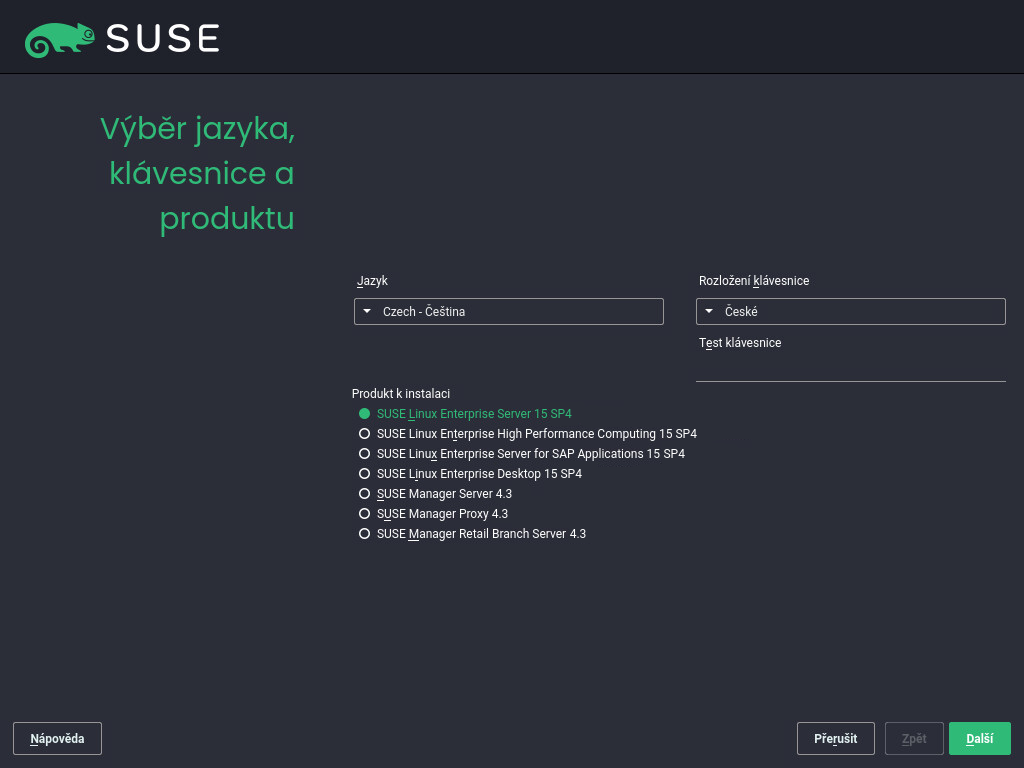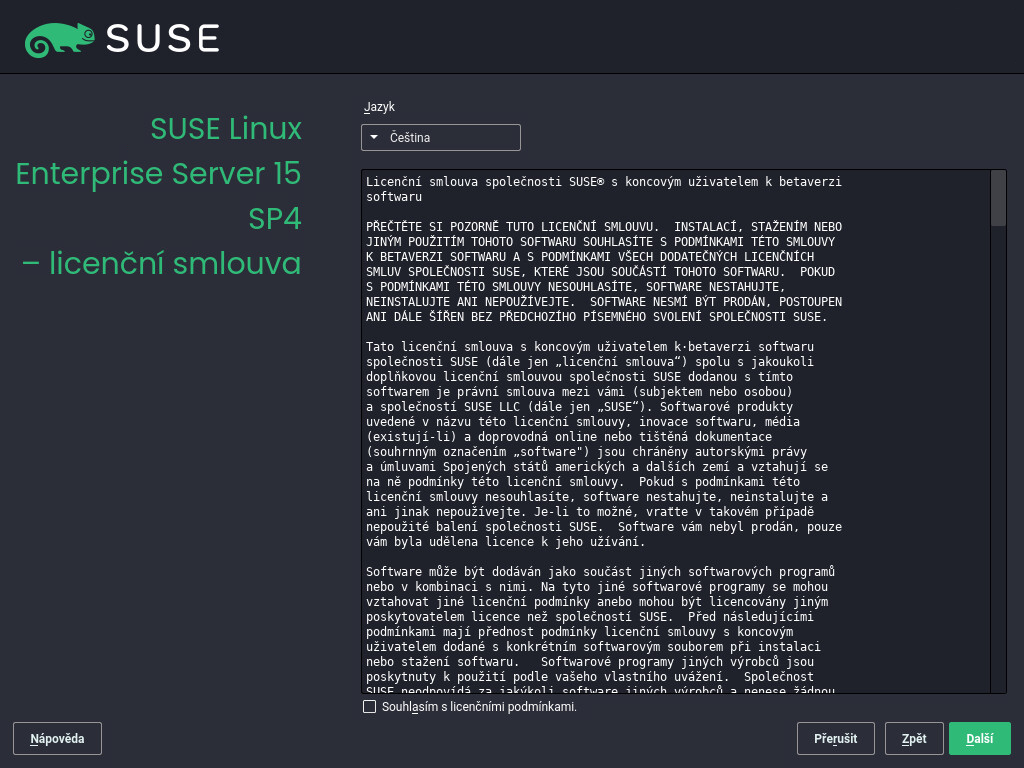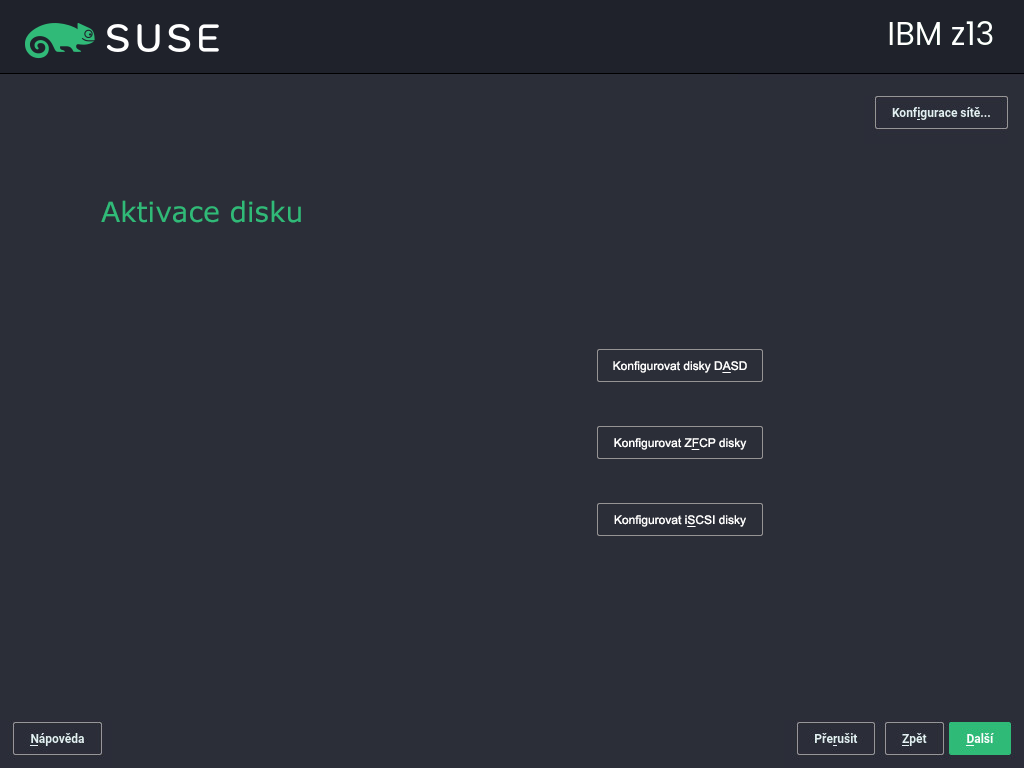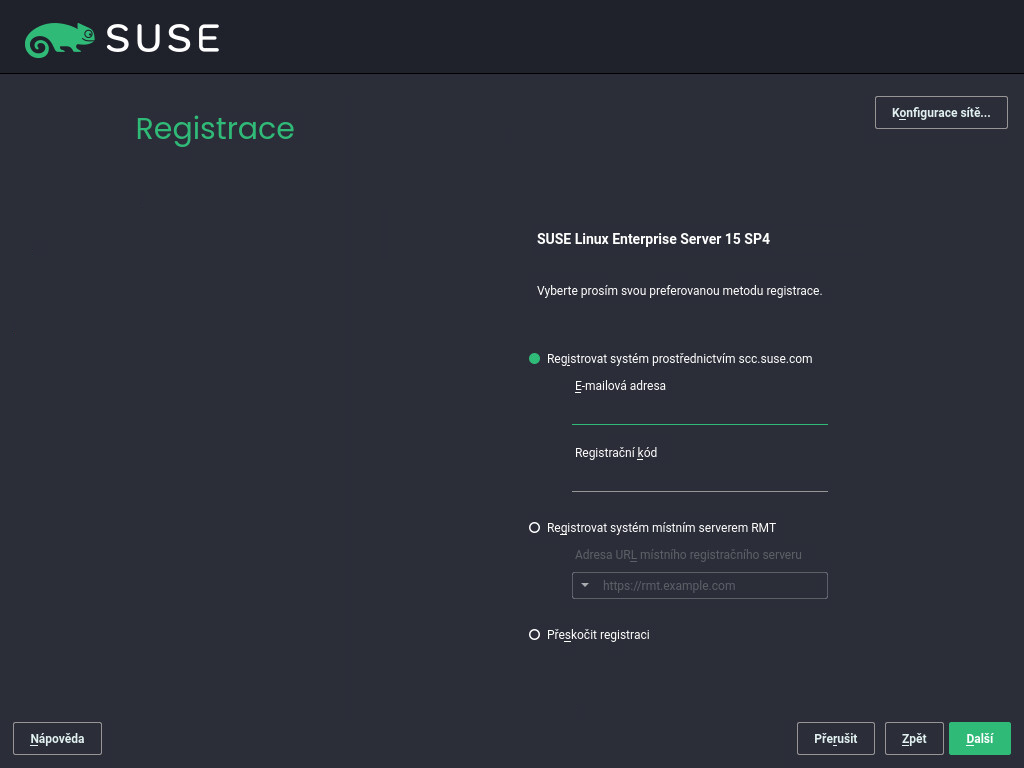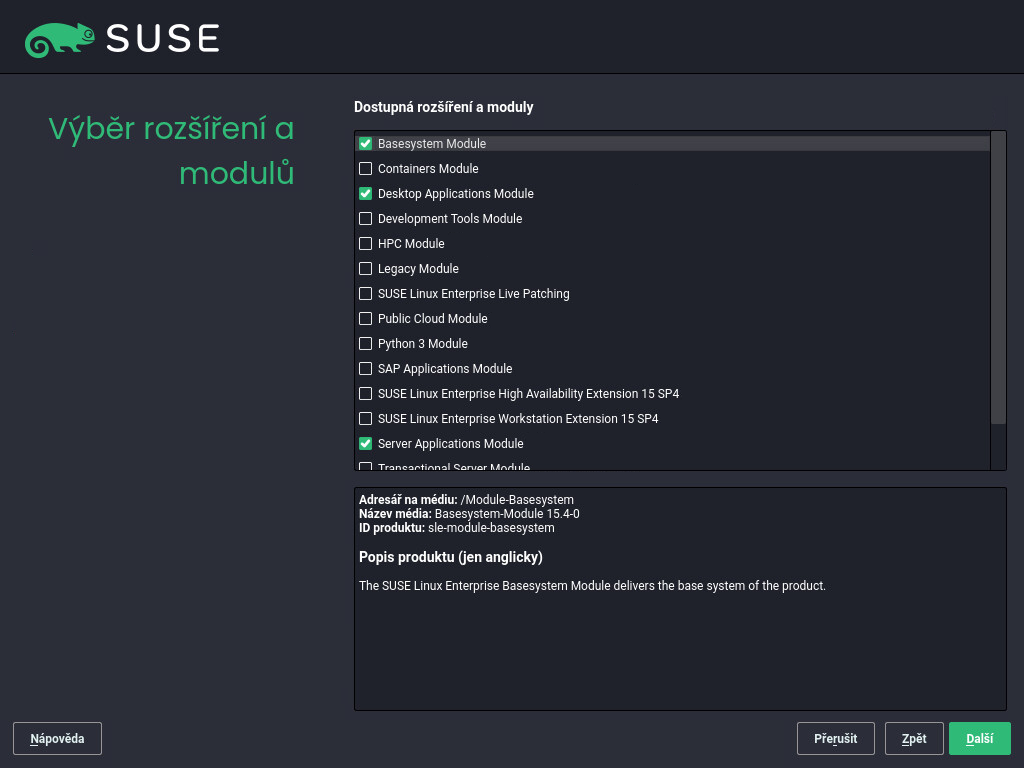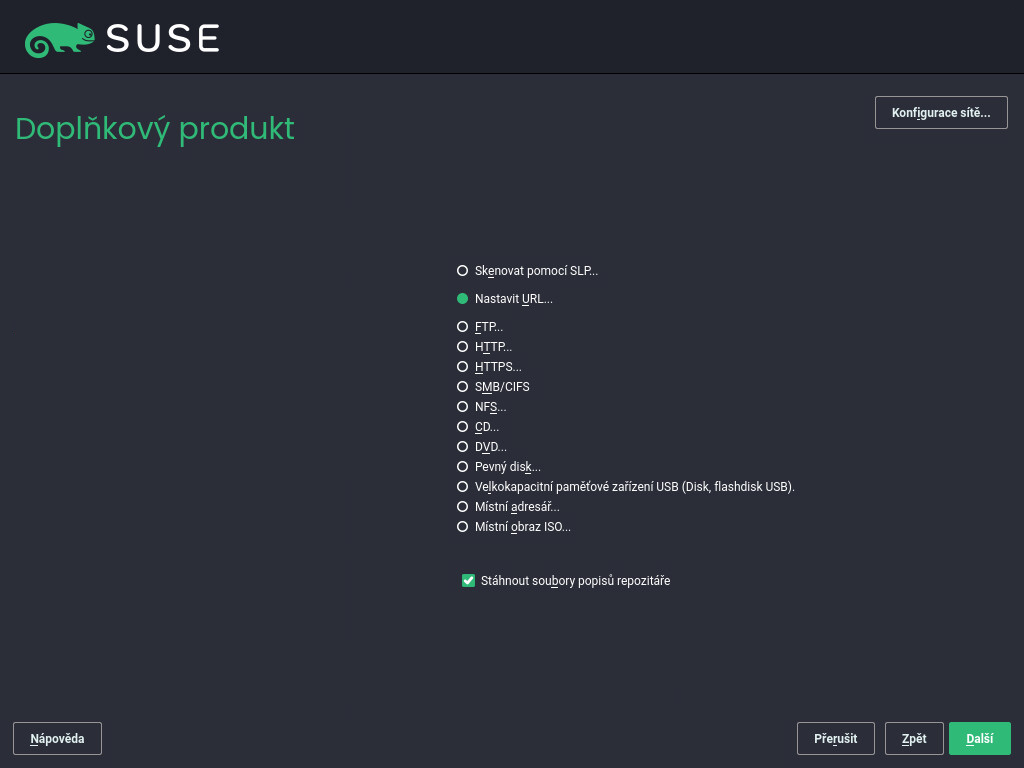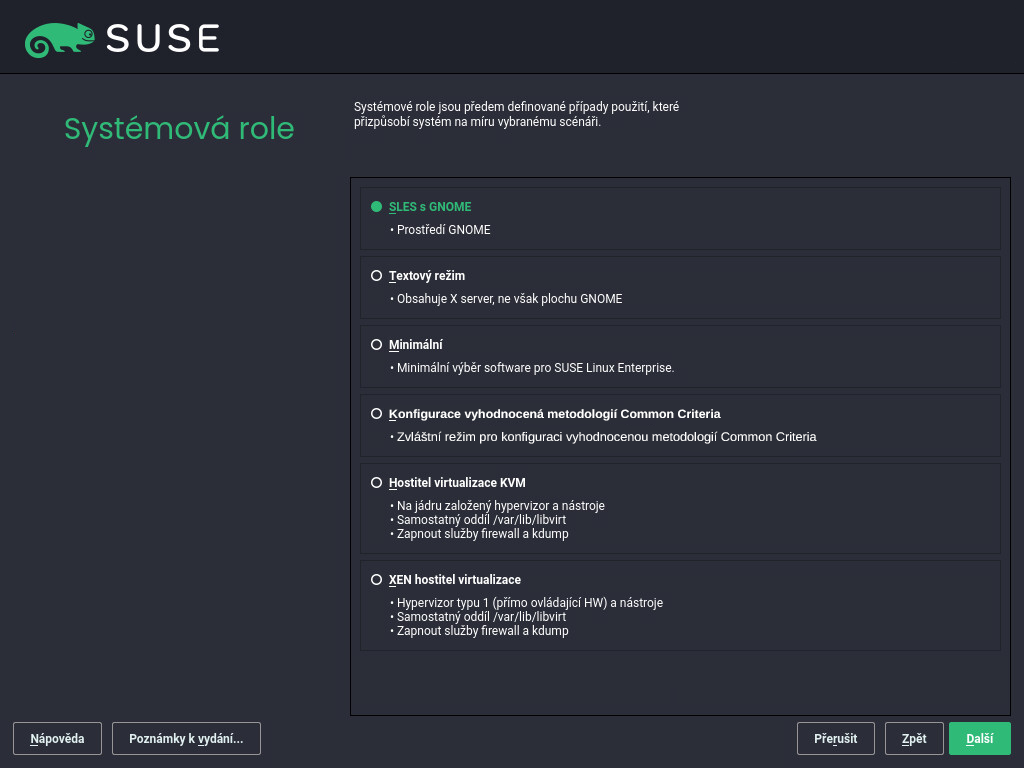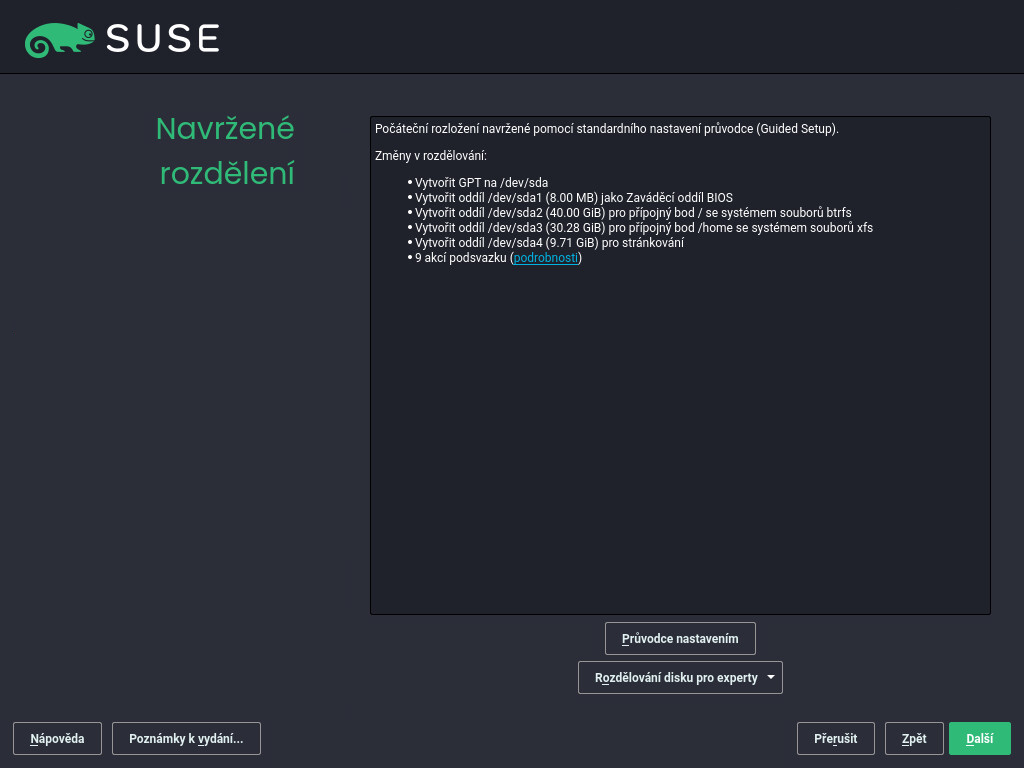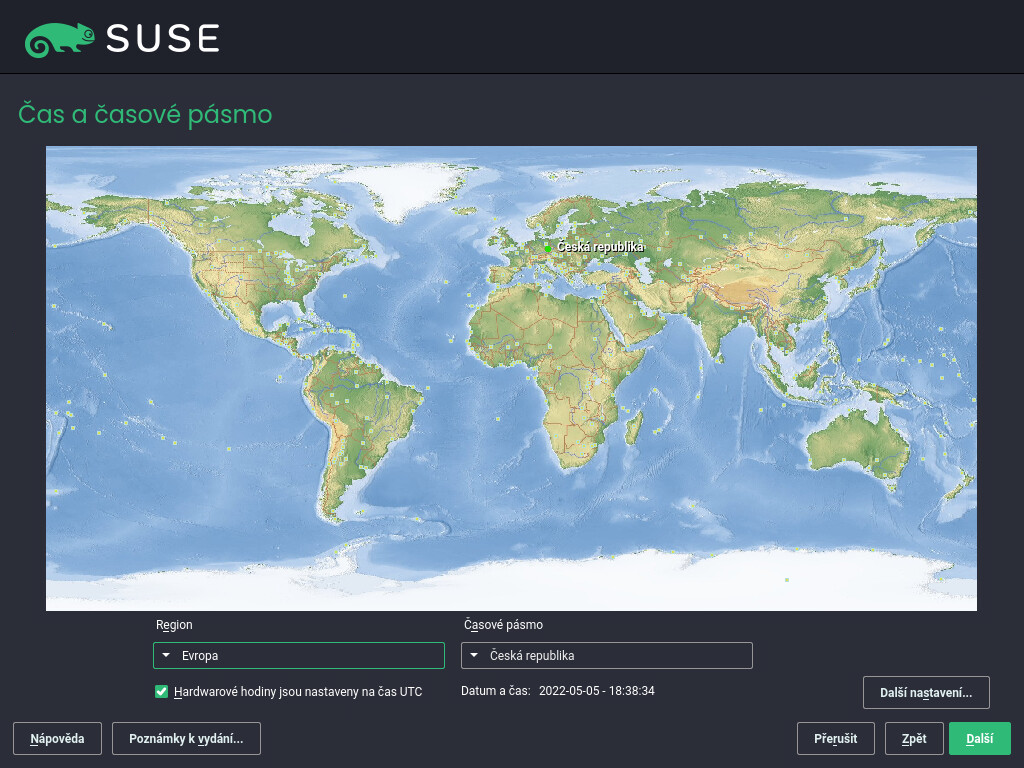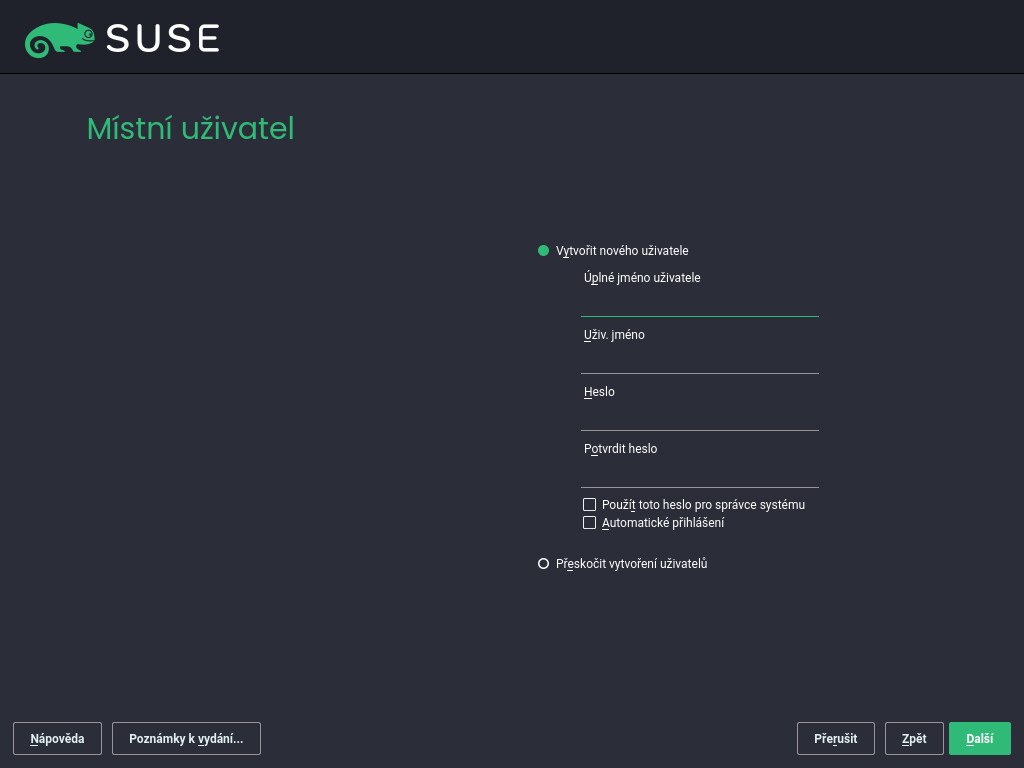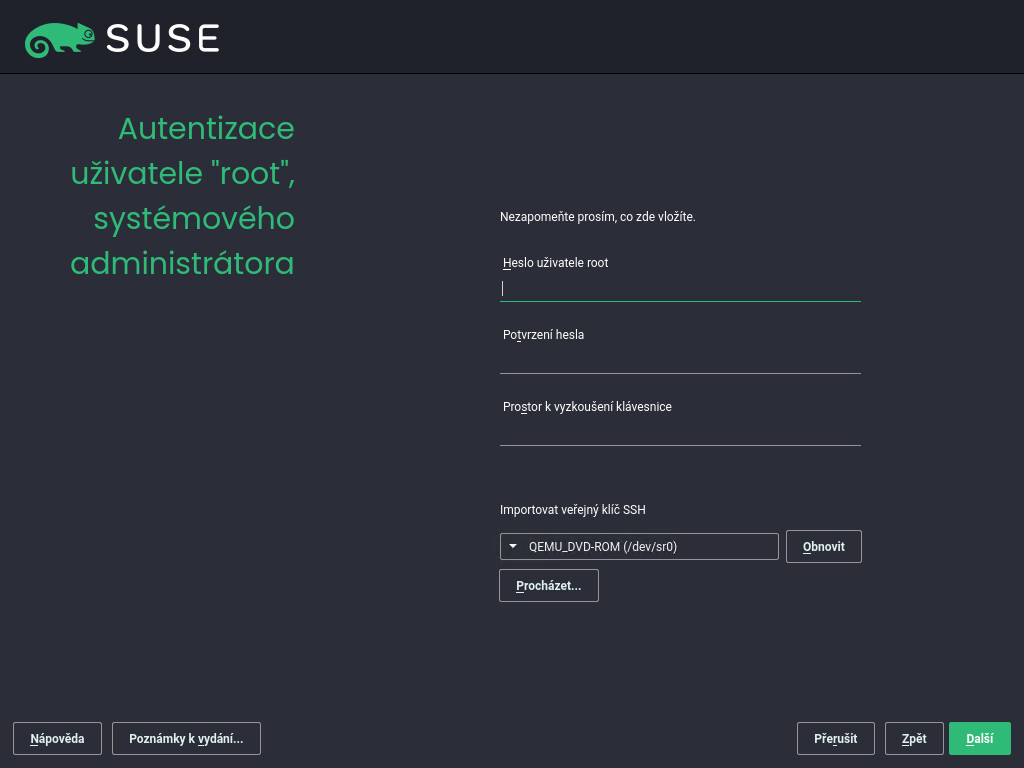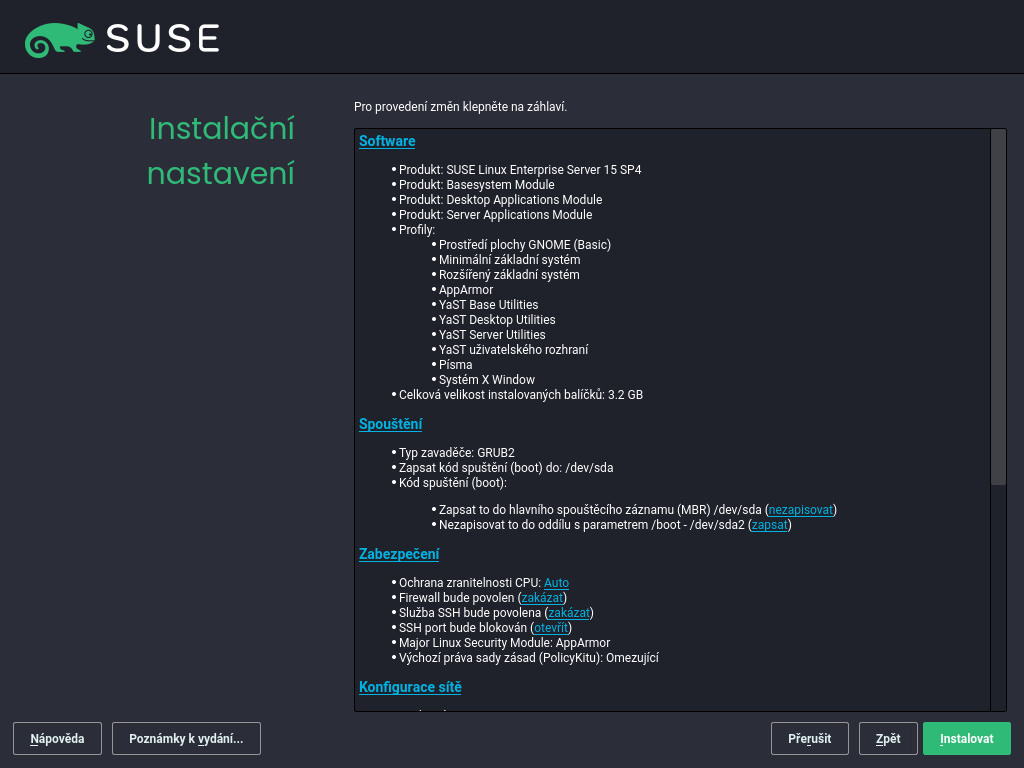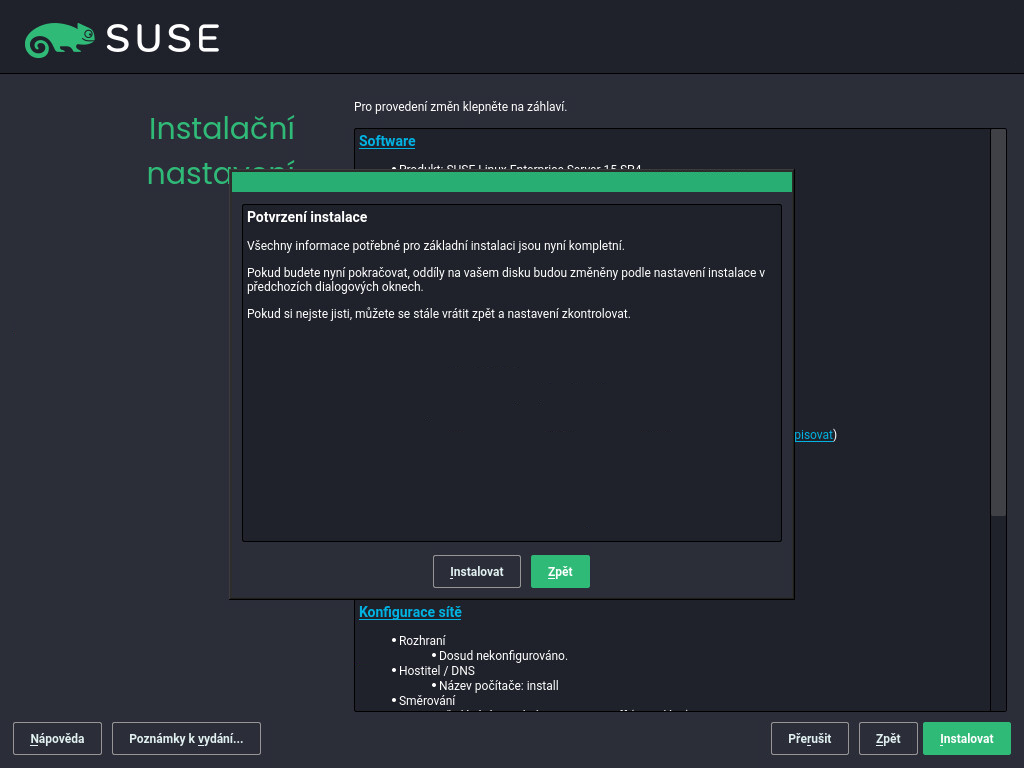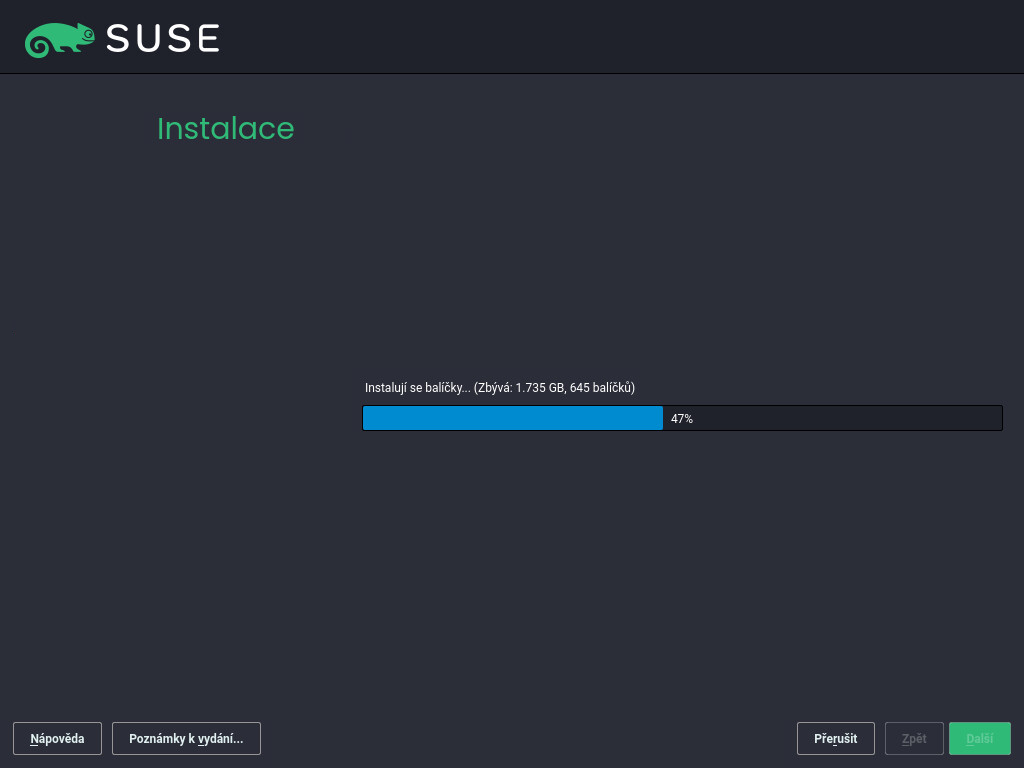Rychlá instalace #
Tato úvodní příručka vás krok za krokem provede instalací systému SUSE® Linux Enterprise Server 15 SP4.
1 Vítá vás systém SUSE Linux Enterprise Server #
Pomocí následujících postupů nainstalujete produkt na všechny podporované hardwarové platformy. Předpokládá se, že jste úspěšně spustili instalační systém přes boot/IPL. Podrobnější pokyny k instalaci a způsoby nasazení naleznete v dokumentu Deployment Guide. Přípravy pro konkrétní platformy vyžadované pro zavedení instalačního systému přes boot nebo IPL jsou popsány v následujících částech výše uvedené příručky:
1.1 Jednotný instalační program #
Počínaje produktem SUSE Linux Enterprise Server 15 je instalační médium tvořeno pouze jednotným instalačním programem, což je minimální systém pro instalaci, aktualizaci a registraci všech základních produktů SUSE Linux Enterprise. Během instalace můžete k instalačnímu programu vybrat moduly a rozšíření, které rozšiřují funkce systému.
1.2 Instalace offline nebo bez registrace #
Výchozí instalační médium SLE-15-SP4-Online-ARCH-GM-media1.iso je optimalizováno s ohledem na velikost a neobsahuje žádné moduly ani rozšíření. Instalace proto vyžaduje přístup k síti pro registraci vašeho produktu a načtení dat modulů a rozšíření z repozitáře.
Pokud chcete provést instalaci bez registrace systému, použijte obraz SLE-15-SP4-Full-ARCH-GM-media1.iso z https://download.suse.com/.
Následujícím příkazem můžete zkopírovat obsah instalačního obrazu na přenosný flash disk.
>sudodd if=IMAGE of=FLASH_DISK bs=4M && sync
IMAGE je třeba nahradit cestou k souboru obrazu SLE-15-SP4-Online-ARCH-GM-media1.iso nebo SLE-15-SP4-Full-ARCH-GM-media1.iso. FLASH_DISK je třeba nahradit příslušným zařízením flash. Potřebujete-li toto zařízení identifikovat, zapojte ho a spusťte tento příkaz:
# grep -Ff <(hwinfo --disk --short) <(hwinfo --usb --short)
disk:
/dev/sdc General USB Flash DiskZkontrolujte, zda je velikost tohoto zařízení dostatečná pro požadovaný obraz. Velikost zařízení můžete zkontrolovat příkazem:
# fdisk -l /dev/sdc | grep -e "^/dev"
/dev/sdc1 * 2048 31490047 31488000 15G 83 Linux
V tomto případě má zařízení kapacitu 15 GB. Příkaz pro použití obrazu SLE-15-SP4-Full-ARCH-GM-media1.iso by byl:
dd if=SLE-15-SP4-Full-ARCH-GM-media1.iso of=/dev/sdc bs=4M && sync
Zařízení nesmí být v systému připojené v okamžiku spouštění příkazu dd. Upozorňujeme, že všechna data v oddíle budou smazána!
2 Postup instalace #
Chcete-li nainstalovat SUSE Linux Enterprise Server, proveďte boot nebo IPL z média jednotného instalačního programu a spusťte instalaci.
2.1 Výběr jazyka, klávesnice a produktu #
Nastavení a se inicializují podle jazyka, který jste vybrali na spouštěcí obrazovce. Pokud jste nezměnili výchozí nastavení, je to Angličtina (US). V případě potřeby změňte nastavení zde. Pomocí textového pole můžete rozložení otestovat.
Pomocí jednotného instalačního programu můžete nainstalovat všechny základní produkty SUSE Linux Enterprise:
SUSE Linux Enterprise Server 15 SP4 (popsáno zde)
SUSE Linux Enterprise Desktop 15 SP4 (pokyny k instalaci najdete na https://documentation.suse.com/sled/)
SUSE Linux Enterprise High Performance Computing 15 SP4
SUSE Linux Enterprise Real Time 15 SP4 (pokyny k instalaci najdete na https://documentation.suse.com/sle-rt/)
SUSE Linux Enterprise Server for SAP Applications 15 SP4 (pokyny k instalaci najdete na https://documentation.suse.com/sles-sap)
SUSE Manager Server 4.3 (pokyny k instalaci najdete na https://documentation.suse.com/suma/)
SUSE Manager Proxy 4.3 (pokyny k instalaci najdete na https://documentation.suse.com/suma/)
SUSE Manager Retail Branch Server 4.3 (pokyny k instalaci najdete na https://documentation.suse.com/suma-retail)
Vyberte produkt, který chcete nainstalovat. Pro daný produkt potřebujete příslušný registrační kód. V tomto dokumentu se vychází z předpokladu, že jste zvolili SUSE Linux Enterprise Server. Pokračujte kliknutím na tlačítko .
Pokud je pro vás těžké přečíst popisky instalačního programu, můžete změnit barvy a motiv zobrazení.
Stiknutím Shift–F4 přepnete na barevné schema pro zrakově postižené uživatele. Opakovaným stisknutím tlačítek přepnete zpět na výchozí schema.
Stisknutím Shift–F3 otevřete dialog pro výběr motivu. Vyberte motiv ze seznamu a dialogové okno .
2.2 Licenční smlouva #
Přečtěte si licenční smlouvu. Smlouva se zobrazí v jazyce, který jste vybrali na spouštěcí obrazovce. Překlady jsou k dispozici v rozevíracím okně . Smlouvu je třeba přijmout zaškrtnutím políčka , abyste mohli nainstalovat systém SUSE Linux Enterprise Server. Pokračujte kliknutím na tlačítko .
2.3 Nastavení sítě #
Bude provedena analýza systému, během které instalační program detekuje úložná zařízení a pokusí se vyhledat jiné nainstalované systémy. Pokud byla síť na začátku instalace automaticky nakonfigurována prostřednictvím DHCP, budete přesměrováni na krok registrace.
Pokud síť ještě není nakonfigurována, otevře se dialogové okno . Vyberte ze seznamu síťové rozhraní a nakonfigurujte je pomocí možnosti . Případně můžete rozhraní ručně. Další informace naleznete v částech Section 8.6, “Network settings” a Section 23.4, “Configuring a network connection with YaST”. Pokud chcete instalaci provést bez přístupu k síti, přeskočte tento krok bez provedení změn a pokračujte kliknutím na tlačítko .
2.4 IBM Z: Aktivace disku #
Pokud neinstalujete na hardware IBM Z, tento krok přeskočte.
Nakonfigurujte připojené pevné disky. V případě instalace produktu SUSE Linux Enterprise Server vyberte DASD, Fibre Channel Attached SCSI Disks (zFCP) nebo iSCSI. Tlačítka konfigurace DASD a zFCP jsou k dispozici, pouze když jsou připojena odpovídající zařízení. Tlačítkem pokračujte k nastavení vybraného typu disku. Další informace získáte v části Section 8.5, “IBM Z: disk activation”.
2.5 Registrace #
Chcete-li dostávat technickou podporu a aktualizace produktu, musíte svůj zaregistrovat a aktivovat SUSE Linux Enterprise Server prostřednictvím zákaznického centra SUSE nebo místního registračního serveru. Registrací produktu v této fázi rovněž získáte okamžitý přístup k úložišti aktualizací. To vám umožní nainstalovat systém s nejnovějšími dostupnými aktualizacemi a opravami.
Při registraci se z registračního serveru načtou úložiště a závislosti pro moduly a rozšíření, které se nainstalují v následujícím kroku.
Chcete-li se zaregistrovat u zákaznického centra SUSE, zadejte přidruženou k vašemu účtu zákaznického centra SUSE a pro SUSE Linux Enterprise Server. Pokračujte kliknutím na tlačítko .
Pokud vaše organizace poskytuje místní registrační server, můžete se případně zaregistrovat tam. Použijte možnost a buď vyberte adresu URL z rozevíracího okna, nebo adresu zadejte ručně. Pokračujte kliknutím na tlačítko .
Pokud jste offline nebo chcete registraci přeskočit, použijte možnost . Tlačítkem přijměte upozornění a pokračujte kliknutím na tlačítko .
Důležité: Přeskočení registraceVáš systém a rozšíření je nutné zaregistrovat, abyste mohli přijímat aktualizace a měli nárok na podporu. Přeskočení registrace je možné jen při instalaci z obrazu
SLE-15-SP4-Full-ARCH-GM-media1.iso.Pokud produkt nezaregistrujete v průběhu instalace, můžete to udělat kdykoliv později z běžícího systému. Stačí spustit › nebo nástroj příkazového řádku
SUSEConnect.
Jakmile je systém SUSE Linux Enterprise Server úspěšně zaregistrován, zobrazí se dotaz, zda chcete v rámci instalace systému nainstalovat nejnovější aktualizace dostupné online. Pokud vyberete možnost , systém se nainstaluje s nejaktuálnějšími balíčky a nebudete muset aktualizace instalovat po instalaci systému. Tuto možnost se doporučuje použít.
Ve výchozím nastavení brána firewall systému SUSE Linux Enterprise Server blokuje pouze příchozí připojení. Pokud se váš systém nachází za další bránou firewall, která blokuje odchozí provoz, a chcete přijímat aktualizace, povolte připojení k https://scc.suse.com/ a https://updates.suse.com na portech 80 a 443.
2.6 Výběr rozšíření a modulů #
Po úspěšné registraci systému pak instalační program zobrazí seznam modulů a rozšíření, které jsou pro SUSE Linux Enterprise server k dispozici. Moduly jsou komponenty, které vám umožní upravit si produkt podle svých potřeb. Jsou k dispozici zdarma. Rozšíření přidávají vašemu produktu další funkce. Dodávají se v rámci předplatného a vyžadují registrační klíč, který může být zpoplatněn.
Dostupnost určitých modulů nebo rozšíření závisí na tom, který produkt jste vybrali v prvním kroku této instalace. Pokud si chcete přečíst popis modulů a jejich životních cyklů, vyberte modul, čímž se zobrazí průvodní text. Podrobnější informace najdete v úvodní příručce pro moduly a rozšíření.
Výběr modulů nepřímo ovlivňuje rozsah instalace, protože definuje, které zdroje (úložiště) softwaru jsou pro instalaci a pro běžící systém k dispozici.
Pro SUSE Linux Enterprise Server jsou k dispozici následující moduly a rozšíření:
- Modul Basesystem („Základní systém“)
Tento modul přidává k jednotnému instalačnímu programu základní systém. Ten je nutný pro všechny ostatní moduly a rozšíření. Rozsah instalace obsahující pouze základní systém je srovnatelný s instalační konfigurací minimální systém u předchozích verzí produktu SUSE Linux Enterprise Server. Tento modul je ve výchozím nastavení automaticky vybrán k instalaci a tento výběr byste neměli rušit.
Závislosti: Žádné
- Modul Certifications („Certifikace“)
Obsahuje balíčky certifikací FIPS 140-2.
Závislosti: Basesystem
- Modul Containers („Kontejnery“)
Obsahuje podporu a nástroje pro kontejnery.
Závislosti: Basesystem
- Modul Desktop Applications („Desktopové aplikace“)
Přidává do systému grafické uživatelské rozhraní a základní aplikace pro desktop.
Závislosti: Basesystem
- Modul Development Tools („Vývojářské nástroje“)
Obsahuje kompilátory (včetně gcc) a knihovny potřebné ke kompilaci a ladění aplikací. Nahrazuje předchozí sadu SDK (Software Development Kit).
Závislosti: Basesystem, Desktop Applications
- Modul Legacy („Starší verze“)
Pomůže vám s migrací aplikací z dřívějších verzí SUSE Linux Enterprise Server a dalších systémů do SLES 15 SP4 tím, že vám poskytne balíčky, které už nejsou součástí aktuálních verzí SUSE Linux Enterprise. Balíčky v tomto modulu jsou vybrány na základě požadavku pro migraci a úrovně komplexity konfigurace.
Tento modul se doporučuje při migraci z některé předchozí verze produktu.
Závislosti: Basesystem, Server Applications
- Modul NVIDIA Compute
Obsahuje ovladače NVIDIA CUDA (Compute Unified Device Architecture).
Software v tomto modulu poskytuje společnost NVIDIA v rámci licenční smlouvy s koncovým uživatelem CUDA a není podporován společností SUSE.
Závislosti: Basesystem
- Modul Public Cloud („Veřejný cloud“)
Obsahuje všechny nástroje potřebné pro vytváření obrazů pro nasazení produktu SUSE Linux Enterprise Server v cloudových prostředích jako Amazon Web Services (AWS), Microsoft Azure, Google Compute Platform nebo OpenStack.
Závislosti: Basesystem, Server Applications
- Modul Python 3
Tento modul obsahuje nejnovější verzi vybraného balíčku Python 3.
Závislosti: Basesystem
- Modul Server Applications („Aplikace pro server“)
Přidává serverové funkce prostřednictvím síťových služeb, jako je server DHCP, name server nebo webový server. Tento modul je ve výchozím nastavení automaticky vybrán k instalaci a nedoporučujeme jeho výběr rušit.
Závislosti: Basesystem
- Rozšíření SUSE Linux Enterprise High Availability
Přidává do produktu SUSE Linux Enterprise Server podporu clusterů pro kritické aplikace. Toto rozšíření vyžaduje samostatný licenční klíč.
Závislosti: Basesystem, Server Applications
- SUSE Linux Enterprise Live Patching
Přidává podporu pro provádění klíčových oprav bez nutnosti vypínat systém. Toto rozšíření vyžaduje samostatný licenční klíč.
Závislosti: Basesystem, Server Applications
- Rozšíření SUSE Linux Enterprise Workstation
Rozšiřuje funkčnost produktu SUSE Linux Enterprise Server o balíčky z produktu SUSE Linux Enterprise Desktop, jako jsou např. další desktopové aplikace (kancelářský balík, e-mailový klient, grafický editor atd.) a knihovny. Umožňuje kombinací obou produktů vytvořit plně vybavenou pracovní stanici. Toto rozšíření vyžaduje samostatný licenční klíč.
Závislosti: Basesystem, Desktop Applications
- SUSE Package Hub
Zajišťuje přístup k balíčkům pro SUSE Linux Enterprise Server udržovaným komunitou openSUSE. Tyto balíčky se dodávají bez podpory L3 a nenarušují možnost podpory produktu SUSE Linux Enterprise Server. Další informace naleznete v části https://packagehub.suse.com/.
Závislosti: Basesystem
- Modul Transactional Server
Přidává podporu pro transakční aktualizace. Aktualizace jsou buď použity na systém všechny dohromady v jediné transakci, nebo ne. K tomu dojde bez dopadu na běžící systém. Pokud se aktualizace nezdaří nebo pokud je úspěšná aktualizace považována za nekompatibilní nebo jinak nesprávnou, lze ji vyřadit a okamžitě vrátit systém do předchozího funkčního stavu.
Závislosti: Basesystem
- Modul Web and Scripting („Web a skriptování“)
Obsahuje balíčky určené pro běžící webový server.
Závislosti: Basesystem, Server Applications
Některé moduly závisí na instalaci jiných modulů. Při výběru modulu proto ostatní moduly mohou být vybrány automaticky, aby byly dodrženy závislosti.
V závislosti na produktu může registrační server označit moduly a rozšíření jako doporučené. Doporučené moduly a rozšíření jsou předem vybrány pro registraci a instalaci. Nechcete-li tyto doporučené položky instalovat, zrušte jejich výběr ručně.
Vyberte moduly a rozšíření, které chcete instalovat, a pokračujte kliknutím na tlačítko . Pokud jste vybrali jedno nebo více rozšíření, budete vyzváni k zadání příslušných registračních kódů. V závislosti na vašem výběru může být nutné přijmout další licenční ujednání.
Při provádění offline instalace z obrazu SLE-15-SP4-Full-ARCH-GM-media1.iso je ve výchozím nastavení vybrán jen . Pokud chcete nainstalovat úplnou výchozí sadu balíčků SUSE Linux Enterprise Server, vyberte dále .
2.7 Doplňkový produkt #
Dialog umožňuje do systému SUSE Linux Enterprise Server přidávat další softwarové zdroje (tzv. „úložiště“), které nejsou poskytovány v zákaznickém centru SUSE. Takové doplňkové produkty mohou zahrnovat produkty třetích stran a ovladače či další software pro váš systém.
Pomocí dialogu můžete také přidat úložiště pro aktualizaci ovladačů. Aktualizace ovladačů pro systém SUSE Linux Enterprise jsou k dispozici na adrese http://drivers.suse.com/. Tyto ovladače byly vytvořeny v rámci programu SUSE SolidDriver.
Pokud chcete tento krok přeskočit, pokračujte výběrem možnosti . Jinak použijte možnost . Zadejte typ média, místní umístění nebo síťový prostředek hostující úložiště a postupujte podle pokynů na obrazovce.
Chcete-li stáhnout soubory popisující úložiště nyní, zaškrtněte políčko . Pokud toto políčko není zaškrtnuto, soubory budou staženy po spuštění instalace. Pokračujte výběrem možnosti a v případě potřeby vložte médium. V závislosti na obsahu produktu může být nutné přijmout další licenční smlouvy. Pokračujte kliknutím na tlačítko . Pokud vyberete rozšiřující produkt vyžadující registrační klíč, budete před přechodem k dalšímu kroku vyzváni k jeho zadání.
2.8 Systémová role #
Dostupnost systémových rolí závisí na vašem výběru modulů a rozšíření. Systémové role definují například sadu softwarových konfigurací, která bude pro instalaci předem vybrána. Při výběru postupujte podle popisu na obrazovce. Vyberte roli a pokračujte kliknutím na tlačítko . Pokud ze zapnutých modulů je pro odpovídající základní produkt vhodná jen jedna role nebo žádná role, dialog se nezobrazí.
Od této chvíle lze během instalace výběrem možnosti na jakékoliv obrazovce zobrazit Poznámky k vydání.
2.9 Navržené nastavení oddílů #
Zkontrolujte nastavení oddílů navržené systémem. V případě potřeby je změňte. Máte k dispozici následující možnosti:
Spusťte průvodce, který vám umožní zpřesnit navržené nastavení oddílů. Dostupné možnosti zde závisí na nastavení vašeho systému. Pokud systém obsahuje více než jeden pevný disk, můžete zvolit, který disk nebo disky se použijí a kde bude umístěn kořenový oddíl. Pokud disky již obsahují oddíly, rozhodněte, zda je chcete odebrat nebo změnit jejich velikost.
V následujících krocích můžete také přidat podporu LVM a šifrování disku. Můžete změnit systém souborů pro kořenový oddíl a rozhodnout, zda chcete mít samostatný domovský oddíl.
Otevře stránku popsanou v tématu Section 10.1, “Using the ”. Zde získáte úplnou kontrolu nad nastavením oddílů a možnost vytvořit vlastní nastavení. Tato možnost je určena pro experty.
Pro účely dělení na oddíly je místo na disku měřeno v binárních jednotkách namísto namísto desítkových jednotek. Když například zadáte velikosti 1GB, 1GiB nebo 1G, bude to vždy znamenat 1 GiB (Gibibajt), ne 1 GB (Gigabajt).
- Binární
1 GiB = 1 073 741 824 bajtů.
- Desítkové
1 GB = 1 000 000 000 bajtů.
- Rozdíl
1 GiB ≈ 1,07 GB.
Chcete-li schválit navržené nastavení beze změn, pokračujte výběrem možnosti .
2.10 Hodiny a časové pásmo #
Nastavte hodiny a časové pásmo, které chcete v systému použít. Chcete-li ručně přizpůsobit čas nebo konfigurovat server NTP pro synchronizaci času, použijte možnost . Další informace naleznete v tématu Section 8.12, “Clock and time zone”. Pokračujte kliknutím na tlačítko .
2.11 Místní uživatel #
Chcete-li vytvořit místního uživatele, zadejte do pole jméno a příjmení uživatele, do pole přihlašovací jméno a do pole heslo.
Heslo musí být nejméně osm znaků dlouhé a musí obsahovat malá i velká písmena a číslice. Maximální délka hesla je 72 znaků, rozlišují se malá a velká písmena.
Z bezpečnostních důvodů se také důrazně doporučuje neaktivovat možnost . Také byste neměli , ale místo toho zadat jiné heslo uživatele root v následujícím kroku instalace.
Pokud instalujete na systém, kde je nalezena předchozí Linuxová instalace, můžete . Klikněte na , abyste zobrazili seznam dostupných uživatelských účtů. Vyberte jednoho nebo více uživatelů.
V prostředí, kde jsou uživatelé spravováni centrálně (například systémy NIS nebo LDAP), můžete vytvoření místních uživatelů přeskočit. V tom případě zvolte .
Pokračujte kliknutím na tlačítko .
2.12 Ověřování pro účet „root“ správce systému #
Zadejte heslo pro správce systému (označovaného uživatel root) nebo poskytněte veřejný klíč SSH. Pokud chcete, můžete použít obojí.
Jelikož uživatel root má rozsáhlá oprávnění, měli byste toto heslo volit pečlivě. Heslo uživatele root byste neměli nikdy zapomenout! Poté, co zde heslo zadáte, je nelze znovu získat.
Doporučujeme používat pouze znaky ASCII. V případě chyby systému, nebo když bude potřeba systém spustit v záchranném režimu, nemusí být klávesnice v lokalizované verzi.
Pokud chcete k systému přistupovat vzdáleně prostřednictvím SSH s použitím veřejného klíče, naimportujte klíč z přenosného média nebo existujícího oddílu. Další informace naleznete v části Section 8.14, “Authentication for the system administrator root”.
Pokračujte kliknutím na .
2.13 Instalační nastavení #
Na obrazovce můžete zkontrolovat a v případě potřeby změnit několik navržených nastavení instalace. Pro každé nastavení je uvedena aktuální konfigurace. Chcete-li ji změnit, klikněte na záhlaví. Některá nastavení, například nastavení brány firewall nebo protokolu SSH, lze přímo změnit kliknutím na příslušné odkazy.
Změny, které zde provedete, je možné také kdykoliv provést později v nainstalovaném systému. Pokud potřebujete vzdálený přístup ihned po instalaci, budete možná muset otevřít port SSH v nastavení .
Rozsah instalace je definován moduly a rozšířeními, které jste pro tuto instalaci vybrali. Nicméně ne všechny balíčky dostupné v modulu jsou vybrány k instalaci, závisí na vašem výběru.
Kliknutím na položku přejdete na obrazovku , která umožňuje změnit výběr softwaru výběrem či zrušením výběru různých konfigurací. Každá konfigurace obsahuje několik softwarových balíčků, které jsou potřeba pro konkrétní funkce (například ). Chcete-li provést podrobnější výběr na základě softwarových balíčků k instalaci, přejděte kliknutím na položku do systému YaST. Další informace naleznete v části Chapter 8, Installing or removing software.
V této části se zobrazuje konfigurace spouštěcího zavaděče. Změna výchozích nastavení se doporučuje pouze v případě, kdy je opravdu nutná. Další informace naleznete v části Chapter 18, The boot loader GRUB 2.
se vztahuje k parametrům příkazového řádku spouštění jádra pro omezení rizik softwaru. Toto bylo nasazeno za účelem zabránění útokům postranními kanály procesoru. Kliknutím na vybranou položku zvolte jinou možnost. Podrobnosti viz .
Ve výchozím nastavení je povolena na všech konfigurovaných síťových rozhraních. Pokud chcete bránu
firewalldzcela deaktivovat, klikněte na (nedoporučuje se). Další informace ke konfiguraci naleznete v části Chapter 23, Masquerading and firewalls.Poznámka: Nastavení brány firewall pro příjem aktualizacíVe výchozím nastavení SUSE Linux Enterprise Server blokuje pouze příchozí připojení. Pokud se váš systém nachází za další bránou firewall, která blokuje odchozí provoz, a chcete přijímat aktualizace, povolte připojení k https://scc.suse.com/ a https://updates.suse.com na portech 80 a 443.
je ve výchozím nastavení aktivována, ale její port (22) je na bráně firewall zavřený. Klikněte na , pokud chcete port otevřít, nebo na , pokud chcete službu deaktivovat. Upozorňujeme, že pokud je protokol SSH deaktivován, vzdálené přihlášení není možné. Další informace naleznete v Chapter 22, Securing network operations with OpenSSH.
Zobrazí aktuální konfiguraci sítě. Pokud chcete změnit tato nastavení, klikněte na . Podrobnosti viz Section 23.4, “Configuring a network connection with YaST”.
Funkce Kdump ukládá v případě chyby jádra obraz paměti („výpis jádra“) do systému souborů. To vám umožňuje najít příčinu chyby analýzou souboru výpisu. Funkce Kdump je ve výchozím nastavení přednastavená a aktivovaná. Další informace naleznete v části Section 19.7, “Basic Kdump configuration”.
Pokud máte nainstalován modul desktopových aplikací, systém se spustí s cílem, s podporou sítě, více uživatelů a démonu Display Manager. Pokud se nepotřebujete přihlašovat pomocí démonu Display Manager, přejděte do režimu.
Kliknutím na položku zobrazíte podrobné informace o hardwaru. Na zobrazené obrazovce také můžete změnit – další informace naleznete v tématu Section 8.15.10, “”.
2.14 Spusťte instalaci #
Po dokončení konfigurace systému na obrazovce klikněte na tlačítko . V závislosti na vybraném softwaru může být před zobrazením obrazovky potvrzující instalaci nutné souhlasit s licenčními smlouvami. Do této chvíle nebyly ve vašem systému provedeny žádné změny. Pokud kliknete na položku podruhé, spustí se proces instalace.
2.15 Proces instalace #
V průběhu instalace je zobrazována informace o postupu. Po dokončení instalační rutiny se počítač restartuje a spustí se nově nainstalovaný systém.
3 Právní upozornění #
Copyright© 2006– 2024 SUSE LLC a přispěvatelé. Všechna práva vyhrazena.
Tento dokument je povoleno kopírovat, distribuovat a/nebo měnit v souladu s podmínkami licence GNU Free Documentation License verze 1.2 (nebo volitelně verze 1.3). Tato doložka autorských práv a licence však musí zůstat nezměněna. Kopie verze 1.2 licence je obsažena v části „GNU Free Documentation License“.
Informace o ochranných známkách společnosti SUSE naleznete na adrese https://www.suse.com/company/legal/. Všechny ostatní ochranné známky třetích stran mohou být ochrannými známkami vlastníků těchto známek. Symboly ochranných známek (®, ™ atd.) označují ochranné známky společnosti SUSE a jejích poboček Hvězdičky (*) označují ochranné známky třetích stran.
Všechny informace v této příručce byly sestaveny s maximální pozorností. Přesto nelze zaručit dokonalou přesnost. Společnost SUSE LLC, její pobočky, autoři ani překladatelé nenesou odpovědnost za možné chyby nebo jejich důsledky.
4 GNU free documentation license #
Copyright (C) 2000, 2001, 2002 Free Software Foundation, Inc. 51 Franklin St, Fifth Floor, Boston, MA 02110-1301 USA. Everyone is permitted to copy and distribute verbatim copies of this license document, but changing it is not allowed.
0. PREAMBLE #
The purpose of this License is to make a manual, textbook, or other functional and useful document "free" in the sense of freedom: to assure everyone the effective freedom to copy and redistribute it, with or without modifying it, either commercially or non-commercially. Secondarily, this License preserves for the author and publisher a way to get credit for their work, while not being considered responsible for modifications made by others.
This License is a kind of "copyleft", which means that derivative works of the document must themselves be free in the same sense. It complements the GNU General Public License, which is a copyleft license designed for free software.
We have designed this License to use it for manuals for free software, because free software needs free documentation: a free program should come with manuals providing the same freedoms that the software does. But this License is not limited to software manuals; it can be used for any textual work, regardless of subject matter or whether it is published as a printed book. We recommend this License principally for works whose purpose is instruction or reference.
1. APPLICABILITY AND DEFINITIONS #
This License applies to any manual or other work, in any medium, that contains a notice placed by the copyright holder saying it can be distributed under the terms of this License. Such a notice grants a world-wide, royalty-free license, unlimited in duration, to use that work under the conditions stated herein. The "Document", below, refers to any such manual or work. Any member of the public is a licensee, and is addressed as "you". You accept the license if you copy, modify or distribute the work in a way requiring permission under copyright law.
A "Modified Version" of the Document means any work containing the Document or a portion of it, either copied verbatim, or with modifications and/or translated into another language.
A "Secondary Section" is a named appendix or a front-matter section of the Document that deals exclusively with the relationship of the publishers or authors of the Document to the Document's overall subject (or to related matters) and contains nothing that could fall directly within that overall subject. (Thus, if the Document is in part a textbook of mathematics, a Secondary Section may not explain any mathematics.) The relationship could be a matter of historical connection with the subject or with related matters, or of legal, commercial, philosophical, ethical or political position regarding them.
The "Invariant Sections" are certain Secondary Sections whose titles are designated, as being those of Invariant Sections, in the notice that says that the Document is released under this License. If a section does not fit the above definition of Secondary then it is not allowed to be designated as Invariant. The Document may contain zero Invariant Sections. If the Document does not identify any Invariant Sections then there are none.
The "Cover Texts" are certain short passages of text that are listed, as Front-Cover Texts or Back-Cover Texts, in the notice that says that the Document is released under this License. A Front-Cover Text may be at most 5 words, and a Back-Cover Text may be at most 25 words.
A "Transparent" copy of the Document means a machine-readable copy, represented in a format whose specification is available to the general public, that is suitable for revising the document straightforwardly with generic text editors or (for images composed of pixels) generic paint programs or (for drawings) some widely available drawing editor, and that is suitable for input to text formatters or for automatic translation to a variety of formats suitable for input to text formatters. A copy made in an otherwise Transparent file format whose markup, or absence of markup, has been arranged to thwart or discourage subsequent modification by readers is not Transparent. An image format is not Transparent if used for any substantial amount of text. A copy that is not "Transparent" is called "Opaque".
Examples of suitable formats for Transparent copies include plain ASCII without markup, Texinfo input format, LaTeX input format, SGML or XML using a publicly available DTD, and standard-conforming simple HTML, PostScript or PDF designed for human modification. Examples of transparent image formats include PNG, XCF and JPG. Opaque formats include proprietary formats that can be read and edited only by proprietary word processors, SGML or XML for which the DTD and/or processing tools are not generally available, and the machine-generated HTML, PostScript or PDF produced by some word processors for output purposes only.
The "Title Page" means, for a printed book, the title page itself, plus such following pages as are needed to hold, legibly, the material this License requires to appear in the title page. For works in formats which do not have any title page as such, "Title Page" means the text near the most prominent appearance of the work's title, preceding the beginning of the body of the text.
A section "Entitled XYZ" means a named sub-unit of the Document whose title either is precisely XYZ or contains XYZ in parentheses following text that translates XYZ in another language. (Here XYZ stands for a specific section name mentioned below, such as "Acknowledgements", "Dedications", "Endorsements", or "History".) To "Preserve the Title" of such a section when you modify the Document means that it remains a section "Entitled XYZ" according to this definition.
The Document may include Warranty Disclaimers next to the notice which states that this License applies to the Document. These Warranty Disclaimers are considered to be included by reference in this License, but only as regards disclaiming warranties: any other implication that these Warranty Disclaimers may have is void and has no effect on the meaning of this License.
2. VERBATIM COPYING #
You may copy and distribute the Document in any medium, either commercially or non-commercially, provided that this License, the copyright notices, and the license notice saying this License applies to the Document are reproduced in all copies, and that you add no other conditions whatsoever to those of this License. You may not use technical measures to obstruct or control the reading or further copying of the copies you make or distribute. However, you may accept compensation in exchange for copies. If you distribute a large enough number of copies you must also follow the conditions in section 3.
You may also lend copies, under the same conditions stated above, and you may publicly display copies.
3. COPYING IN QUANTITY #
If you publish printed copies (or copies in media that commonly have printed covers) of the Document, numbering more than 100, and the Document's license notice requires Cover Texts, you must enclose the copies in covers that carry, clearly and legibly, all these Cover Texts: Front-Cover Texts on the front cover, and Back-Cover Texts on the back cover. Both covers must also clearly and legibly identify you as the publisher of these copies. The front cover must present the full title with all words of the title equally prominent and visible. You may add other material on the covers in addition. Copying with changes limited to the covers, as long as they preserve the title of the Document and satisfy these conditions, can be treated as verbatim copying in other respects.
If the required texts for either cover are too voluminous to fit legibly, you should put the first ones listed (as many as fit reasonably) on the actual cover, and continue the rest onto adjacent pages.
If you publish or distribute Opaque copies of the Document numbering more than 100, you must either include a machine-readable Transparent copy along with each Opaque copy, or state in or with each Opaque copy a computer-network location from which the general network-using public has access to download using public-standard network protocols a complete Transparent copy of the Document, free of added material. If you use the latter option, you must take reasonably prudent steps, when you begin distribution of Opaque copies in quantity, to ensure that this Transparent copy will remain thus accessible at the stated location until at least one year after the last time you distribute an Opaque copy (directly or through your agents or retailers) of that edition to the public.
It is requested, but not required, that you contact the authors of the Document well before redistributing any large number of copies, to give them a chance to provide you with an updated version of the Document.
4. MODIFICATIONS #
You may copy and distribute a Modified Version of the Document under the conditions of sections 2 and 3 above, provided that you release the Modified Version under precisely this License, with the Modified Version filling the role of the Document, thus licensing distribution and modification of the Modified Version to whoever possesses a copy of it. In addition, you must do these things in the Modified Version:
Use in the Title Page (and on the covers, if any) a title distinct from that of the Document, and from those of previous versions (which should, if there were any, be listed in the History section of the Document). You may use the same title as a previous version if the original publisher of that version gives permission.
List on the Title Page, as authors, one or more persons or entities responsible for authorship of the modifications in the Modified Version, together with at least five of the principal authors of the Document (all of its principal authors, if it has fewer than five), unless they release you from this requirement.
State on the Title page the name of the publisher of the Modified Version, as the publisher.
Preserve all the copyright notices of the Document.
Add an appropriate copyright notice for your modifications adjacent to the other copyright notices.
Include, immediately after the copyright notices, a license notice giving the public permission to use the Modified Version under the terms of this License, in the form shown in the Addendum below.
Preserve in that license notice the full lists of Invariant Sections and required Cover Texts given in the Document's license notice.
Include an unaltered copy of this License.
Preserve the section Entitled "History", Preserve its Title, and add to it an item stating at least the title, year, new authors, and publisher of the Modified Version as given on the Title Page. If there is no section Entitled "History" in the Document, create one stating the title, year, authors, and publisher of the Document as given on its Title Page, then add an item describing the Modified Version as stated in the previous sentence.
Preserve the network location, if any, given in the Document for public access to a Transparent copy of the Document, and likewise the network locations given in the Document for previous versions it was based on. These may be placed in the "History" section. You may omit a network location for a work that was published at least four years before the Document itself, or if the original publisher of the version it refers to gives permission.
For any section Entitled "Acknowledgements" or "Dedications", Preserve the Title of the section, and preserve in the section all the substance and tone of each of the contributor acknowledgements and/or dedications given therein.
Preserve all the Invariant Sections of the Document, unaltered in their text and in their titles. Section numbers or the equivalent are not considered part of the section titles.
Delete any section Entitled "Endorsements". Such a section may not be included in the Modified Version.
Do not retitle any existing section to be Entitled "Endorsements" or to conflict in title with any Invariant Section.
Preserve any Warranty Disclaimers.
If the Modified Version includes new front-matter sections or appendices that qualify as Secondary Sections and contain no material copied from the Document, you may at your option designate some or all of these sections as invariant. To do this, add their titles to the list of Invariant Sections in the Modified Version's license notice. These titles must be distinct from any other section titles.
You may add a section Entitled "Endorsements", provided it contains nothing but endorsements of your Modified Version by various parties--for example, statements of peer review or that the text has been approved by an organization as the authoritative definition of a standard.
You may add a passage of up to five words as a Front-Cover Text, and a passage of up to 25 words as a Back-Cover Text, to the end of the list of Cover Texts in the Modified Version. Only one passage of Front-Cover Text and one of Back-Cover Text may be added by (or through arrangements made by) any one entity. If the Document already includes a cover text for the same cover, previously added by you or by arrangement made by the same entity you are acting on behalf of, you may not add another; but you may replace the old one, on explicit permission from the previous publisher that added the old one.
The author(s) and publisher(s) of the Document do not by this License give permission to use their names for publicity for or to assert or imply endorsement of any Modified Version.
5. COMBINING DOCUMENTS #
You may combine the Document with other documents released under this License, under the terms defined in section 4 above for modified versions, provided that you include in the combination all of the Invariant Sections of all of the original documents, unmodified, and list them all as Invariant Sections of your combined work in its license notice, and that you preserve all their Warranty Disclaimers.
The combined work need only contain one copy of this License, and multiple identical Invariant Sections may be replaced with a single copy. If there are multiple Invariant Sections with the same name but different contents, make the title of each such section unique by adding at the end of it, in parentheses, the name of the original author or publisher of that section if known, or else a unique number. Make the same adjustment to the section titles in the list of Invariant Sections in the license notice of the combined work.
In the combination, you must combine any sections Entitled "History" in the various original documents, forming one section Entitled "History"; likewise combine any sections Entitled "Acknowledgements", and any sections Entitled "Dedications". You must delete all sections Entitled "Endorsements".
6. COLLECTIONS OF DOCUMENTS #
You may make a collection consisting of the Document and other documents released under this License, and replace the individual copies of this License in the various documents with a single copy that is included in the collection, provided that you follow the rules of this License for verbatim copying of each of the documents in all other respects.
You may extract a single document from such a collection, and distribute it individually under this License, provided you insert a copy of this License into the extracted document, and follow this License in all other respects regarding verbatim copying of that document.
7. AGGREGATION WITH INDEPENDENT WORKS #
A compilation of the Document or its derivatives with other separate and independent documents or works, in or on a volume of a storage or distribution medium, is called an "aggregate" if the copyright resulting from the compilation is not used to limit the legal rights of the compilation's users beyond what the individual works permit. When the Document is included in an aggregate, this License does not apply to the other works in the aggregate which are not themselves derivative works of the Document.
If the Cover Text requirement of section 3 is applicable to these copies of the Document, then if the Document is less than one half of the entire aggregate, the Document's Cover Texts may be placed on covers that bracket the Document within the aggregate, or the electronic equivalent of covers if the Document is in electronic form. Otherwise they must appear on printed covers that bracket the whole aggregate.
8. TRANSLATION #
Translation is considered a kind of modification, so you may distribute translations of the Document under the terms of section 4. Replacing Invariant Sections with translations requires special permission from their copyright holders, but you may include translations of some or all Invariant Sections in addition to the original versions of these Invariant Sections. You may include a translation of this License, and all the license notices in the Document, and any Warranty Disclaimers, provided that you also include the original English version of this License and the original versions of those notices and disclaimers. In case of a disagreement between the translation and the original version of this License or a notice or disclaimer, the original version will prevail.
If a section in the Document is Entitled "Acknowledgements", "Dedications", or "History", the requirement (section 4) to Preserve its Title (section 1) will typically require changing the actual title.
9. TERMINATION #
You may not copy, modify, sublicense, or distribute the Document except as expressly provided for under this License. Any other attempt to copy, modify, sublicense or distribute the Document is void, and will automatically terminate your rights under this License. However, parties who have received copies, or rights, from you under this License will not have their licenses terminated so long as such parties remain in full compliance.
10. FUTURE REVISIONS OF THIS LICENSE #
The Free Software Foundation may publish new, revised versions of the GNU Free Documentation License from time to time. Such new versions will be similar in spirit to the present version, but may differ in detail to address new problems or concerns. See http://www.gnu.org/copyleft/.
Each version of the License is given a distinguishing version number. If the Document specifies that a particular numbered version of this License "or any later version" applies to it, you have the option of following the terms and conditions either of that specified version or of any later version that has been published (not as a draft) by the Free Software Foundation. If the Document does not specify a version number of this License, you may choose any version ever published (not as a draft) by the Free Software Foundation.
ADDENDUM: How to use this License for your documents #
Copyright (c) YEAR YOUR NAME. Permission is granted to copy, distribute and/or modify this document under the terms of the GNU Free Documentation License, Version 1.2 or any later version published by the Free Software Foundation; with no Invariant Sections, no Front-Cover Texts, and no Back-Cover Texts. A copy of the license is included in the section entitled “GNU Free Documentation License”.
If you have Invariant Sections, Front-Cover Texts and Back-Cover Texts, replace the “with...Texts.” line with this:
with the Invariant Sections being LIST THEIR TITLES, with the Front-Cover Texts being LIST, and with the Back-Cover Texts being LIST.
If you have Invariant Sections without Cover Texts, or some other combination of the three, merge those two alternatives to suit the situation.
If your document contains nontrivial examples of program code, we recommend releasing these examples in parallel under your choice of free software license, such as the GNU General Public License, to permit their use in free software.